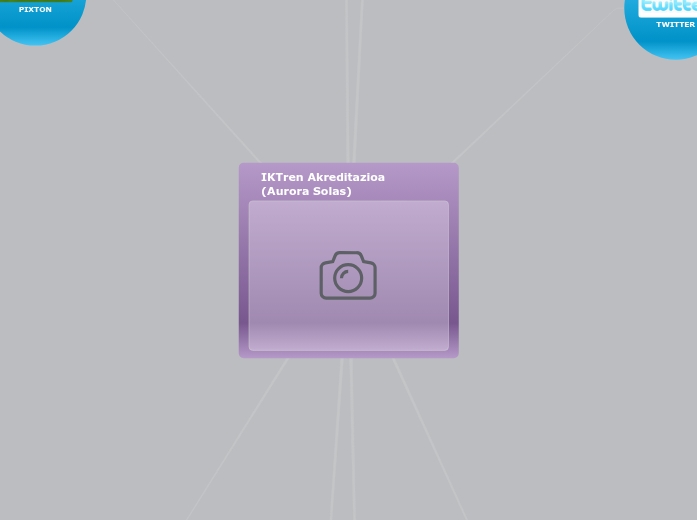IKTren Akreditazioa (Aurora Solas)

SCRATCH
Zer da?
Programak (jokoak, ipuinak...) diseinatzeko programa da
Nola maneiatzen da?
Web orrialdean, diseinatuta dauden jokuetara jolasteko balio du
Jolasteko ez da erregistratuta egon behar, bai ordea jokuak partekatzeko
Joku zein programen bat egiteko asmotan, programa deskargatu eta instalatu behar da
Deskargatzeko, scratcheko webgunera jo eta bertan dago deskargatzeko jokoa
Behin programa instalatuta eta egin nahi den jokoa/istorioa/programa.. pentsatuta, haz gaitezke eginten
Gomendagarria da hastea gauza errazekin eta gero eta zailagoak egitea programa hobeto maneiatzen denean
Agertokia zein izango den erabakiko dugu lehenengo
Horretarako, "agertokia"n klikatu, "hondoak"en klikatu
Scratchen dauden irudiak
"Inportatu" eta tokia zehaztu
Ordenagailuko irudiak
"Inportatu" eta tokia zehaztu
Guk geuk margotu ahal ditugu
"Margotu"
Pertsonaiak zehaztu
Hemen ere importatu ahal ditugu edota marraztu
Agertoki eta pertsonai bakoitzari bere gidoia jarri
Horretarako, ezkerraldeko kontrolak erabiliko ditugu
Mugimendua
Itxura
Soinua
Arkatza
Kontrola
Sentsoreak
Eragiketak
Aldagaiak
Behin eta berriz saiatzea eta jokoa egitea ezinbestekoa da, oso zaila delako lehengo aldian ondo egitea. Eroriz ikasten bada oinez, gauzak ondo irteten ez direnean eta soluzioak bilatzen ikasten dugunean ikasiko dugu scratch-a maneiatzen
Zerbait ez dakigunean egiten eta asko saiatuz gero lortzen ez badugu, beste pertsonei edo foroetan galdetzea gomendagarria da
Proiektua gorde daiteke amaitu barik, "fitxategia" "gorde honela..." sakatuz
Behin proiektua amaituta, sarean partekatu dezakegu, "partekatu" "proiektu hau linean partekatu..." sakatuz
Scratch euskaraz dagoen programa bakarra da
Google Sites ere euskaraz dago, baina ezin dira aukera guztiak jorratu, eta hori dela eta, erderaz edo beste hizkuntza batek egitea gomendagarria da
Erabilera
Orokorrean
Teknologia berriak maneiatzeko
Dibertitzeko
Jokoak eta proiektuak egiten ikasteko
Hezkuntzan
Sormena lantzeko
Logika garatzeko
Edukiak jokoen bidez irakatsi/ikasteko
Matematika ikasteko joko bat egin daiteke non pertsonai batek batuketatk/kenketak/biderketak/zatiketak/... esaten dizkizun, baita ondo edo gaizki egin duzun ere
Geografian ere erabili daiteke, esaterako mapa bat jarriz eta hiriburuak/herrialdeak/ibaiak/mendiak/klima/... jartzeko
Arazoen aurrean irtenbidea bilatzeko gaitasuna
Nik egindako lanak
Zer da?
Momentuoro informatuta egoteko eta zure aburua emateko programa da
Nola maneiatzen da?
Lehenengo, erregistratu beharra dago
Behin erregistratuta, gomendagarria da perfila pertsonalizatzea
Bakoitzari buruzko datuak edota interesak jarri
Argazki bat igo
Lagunak, edo jarraitzen dugun jendea bilatu
Horretarako, goian, "buscar" jartzen duen tokian klik egin eta pertsonaren izena edo twitterreko izena sartu
Gustuko pertsona bat aurkituz gero, bere jarraitzaileak ("seguidores") edota berak jarraitzen dituen pertsonak ("siguiendo") ikusi ditzakegu, ea norbait interesatzen zaigun
Nahi dugun informazioa bidali (tweet)
140 letra jar daitezke tweet bakoitzean gehienez, ebraz, informazioa sintetizatzen ikasi beharra dago
Hitzez gain, irudiak, bideoak, soinua.... jar ditzakegu bakoitzean
Besteek egindako tweetak birbidali (retwittear)
Besteek egindako twitei erantzun
Mezu pribatuak bidali jarraitzen gaituen norbaiti
Foro moduko batzuk egin daitezke, non gende asko batera komentatzen duen, horretarako, aurrean # eta hitz bat jarri behar da
Magisteritzakook, bat daukagu, #iktmag, non dudak zein gauza interesgarriak konpartitzen ditugun
Pertsona zehatz bati ere bidali ahal diogu tweet bat, @ eta bere twitterraren izena jarriz
adibidez, @aurora_solas
Eskuinaldean, guri buruzko informazioa daukagu goian, ondoren nori jarraitu ahal diogun eta azkenik momentuko gaiak
Twitterreko web ofizialaz gain, mobiletarako espezialak direnak ere badaude. Horretaz gain, TweetDeck programa ere badago, nire aburuz, hobeagoa dena, nahiz eta maneiatzeko pixkat ezberdina izan.
Erabilera
Orokorrean
Momenturo informatuta egoteko
Mundu osoan zehar gertatzen ari dena momentuan jakiteko
Iritzi ezberdinak aurkitzeko gauza berari buruz
Manipulatu gabeko informazio asko jasotzeko
Izan ere, egunkarietan, irratian, telebistan... toki guztietan informazioa manipulatzen da. Baliteke hemen ere hori gertatzea, baina ez neurri hain handian
Interesatzen zaigun jendearekin harremanetan egoteko
Interesatzen zaigun jendea jarraitzeko (zer egiten ari den...)
Batez ere, asko erabiltzen da pertsona famatuak jarraitzeko
Komunikatzeko
Teknologia berriak lantzeko
Hezkuntzan
Dudak asetzeko
nik adibidez, scratch inguruan duda bat neukan, twitterrean jarri eta momentuan erantzun zidaten
Klasean hitz egiten denari buruz informazioa lortzeko
aburu ezberdinak baitaude, eta horrek ematen baitu informazioa puntu ezberdinetatik aztertzea eta osoagoa izatea
Klasean ikasitakoa konpartitzeko
Klaseko foro edo orri bat egin daiteke bertan zalantzak, gauza interesgarriak.... denon artean konpartitzeko
Informazioa sintetizatzen
tweet bakoitza letra kopuru mugatua baitauka
GOOGLE SITES
Zer da?
Informazioa idatzi eta linean partekatzeko tresna da
Nola maneiatzen da?
Ezinbestekoa da gmail kontu bat izatea google sites erabiltzeko
Behin gmail-en sartuta, goian ezkerraldean agertzen da "sites"
"Crear" klikatu eta sites berri bat egiten da
Sites bat baino gehiago egon daiteke gmail kontu bakoitzeko, nahi adina
Izenburua, URLa, plantilak eta itxura (tema) aukeratu
Sortutako sites-a editatu
Orrialde berriak sortzeko, "página nueva" sakatu
Testua jartzeaz gain, irudiak, bideoak, taulak... ager daitezke, baita hemen agertzen diren programa guztiak jarri ditzakegu bertan ikusteko egindako lana
Dauden orrialdeak birmoldatzeko, "modifica la página" sakatu
Barra laterala editatu
Ez ahaztu egindakoa gordetzen
Erabilera
Orokorrean
Edozein gaiaren inguruan web orri bat egiteko
Egindako lanak besteekin konpartitzeko eta aldi berean, gure kurrikuluma hobetzeko
Iritzia emateko
Teknologia berriak lantzeko
Hezkuntzan
Irakasleek erabili dezakete bertan informazioa uzteko ikasleek ikus dezatela
Ikasleek erabili dezakete bertan bere lanak egiteko, eta irakasleaz gain, pertsona guztiek ikusteko
Bai klasekoak, baita pertsonalak (haien interesekoak direnak) ere
Edozein ikasgaitan erabili daiteke, bertan mota guztietako informazioa igo daitekeelako
Irudimena lantzeko
Nik egindako lanak
SCREENR
Zer da?
Pantailan egiten ari zaren guztia grabatzeko aukera ematen duen programa da
Nola maneiatzen da?
Grabaketa egiteko ez da beharrezkoa erregistratzea, baina grabakoeta hori publikatzeko bai
"Record" jartzen duen tokian klikatu eta koadro bat agertuko da
Koadroa handitu/txikitu edo lakualdatu daiteke
Behin aukeratuta grabatuko den pantaila zatia, behekaldean ageri den grabaketarako botoi gorria sakatu behar da grabatzen hasteko eta amaitzeko "done".
Publikatzeko "publish" sakatu, bideoaren deskripzio bat egin eta publikatzen da
Bideoa igota dagoenean, bideoa ikusi ("play") edo konpartitzeko ("share") aukera emango digu
Erabilera
Orokorrean
Ordenagailuan egiten dugun guztia bideoan grabatzeko
Teknologia berriak maneiatzeko
Hezkuntzan
Norbaiti programa edo ordenagailuaren gauzaren bat nola erabili erakusteko
Ikasleek graba ditzakete zerbait gero besteei erakusteko
Irakasleak graba ditzake egiten ari dena gero ikasleei erakusteko
Irakasleak tutorialak egin dezake
Nik egindako lanak

VOKY
Zer da?
Voki (pertsonai) bat eratzeko eta mezu bat esateko programa da
Nola maneiatzen da?
Erregistra daiteke ala ez
"Create" sakatu (goian eta ezkerraldean dago)
"Customize your character" jartzen duen tokian klikatuz gero, Vokia diseina dezakezu
"Give it a voice" aukera, pertsonai horri ahotsa zein soinua jartzeko aukera ematen du, bai zuk zuek idatziz, bai soinu predeterminatuak erabiliz, baita grabatzen ere (ahotsa jartza ezinbestekoa da Voki bat eratzeko)
"Backgroud" euskaratuz atzekaldea esan nahi du; hau da, pertsonaiaren atzean agertzen dena ere hautatu daiteke hori sakatuz gero
Pertsonaiaren azpian, bere koloreak alda ditzakezu
Dena prest dagoenean, sacatu "publish" botoia, sarean publikatzeko
Publikatzerakoan, izenburu bat jarri behar zaio, eta nahi izanez gero, aukera ematen du erregistratzeko. Ez bada hori nahi, kopiatu daiteke Vokiaren URLa nahi den tokian konpartitzeko
Erabilera
Orokorrean
Ipuinak kontatzeko
Vokiearen bidez hitz egitea
Arreta bereganatzeko
Teknologia berriak lantzeko
Hezkuntzan
Irakasleak
Ikasleen arreta bereganatzeko
Haien ordez azalpenak emateko
Ikasleak
Gaitasun komunikatiboa lantzeko
Aurkezpenak zein azalpenak grabatu eta besteei erakusteko
Ospakizunak zoriontzeko
Adibidez, norbaiten urtebetetzea denean, zoriontzeko
Nik egindako lanak

PIXTON
Zer da?
Komikiak sortzeko programa
Nola maneiatzen da?
Komikia eratu
Hiru forma daude pixton erabiltzeko (hiruretan erregistratu behar da hasi aurretik):
Dibertitzeko
Oraingo honetan hau aukeratuko dugu
Eskoletan erabiltzeko
Forma pribatuan erabiltzeko
"Crear un comic" jartzen duenean klikatu komiki bat sortzeko
Hainbat komiki formatu daude aukeratzeko
Komikiaren plantila aukeratu behar da segidan
Pertsonaiak aukeratu
Irudien gainean klikatu eta istorio bat asmatu
Pertsonaiei testua eman
Pertsonai bakoitzaren gainean klik eginez gero, pertsonaien aurpegia, forma... aldatu daiteke
Pertsonai gehiago gehitu
Atzekaldea aldatu
Bi modu daude gordetzeko
Amaitugabe
Geroago komikia egiteko aukera ematen du
Amaituta
Publikatu daiteke sarean
Komikia publikatu
Aldez aurretik egindako komikia publikatzeko balio du
Abatar bat egin
Pertsonaiak diseinatzeko balio du
Erabilera
Orokorrean
Irudimena sustatzeko
Kreatibitatea sustatzea
Teknologia berriak kontrolatzeko
Hezkuntzan
Klasean emandakoa gero haiek moldatzea eta komiki eran jartzeko
Sormena lantzeko
Umeak errazago beren ikuspuntua edo aburua errazago emateko aukera
Batez ere, arte ikasgaian oso erabilgarria izan daiteke
Komikiak lantzen daudenean, binetak, pertsonaiak, bokadiloa... zer diren jakiteko balio du
Pertsonaiak aukeratu eta diseinatu daitekeenez, irudinemari leku bat uzten zaio, baita bokadiloak eratzeko eta fondoa aukeratzeko orduan ere
Nik egindako lanak

GLOGSTER
Zer da?
Posterrak egiteko programa da
Nola maneiatzen da?
Hasi aurretik, erregistratzea beharrezkoa da
"Post new glog" sakatu eta Glog berria egingo dugu
Aukeratu daiteke horizontalki zein bertikalki egin
Gure glog-a egiteko, "Add content" sakatu eta bertan editatzen eta diseinatzen hasiko gara
"Text" jartzen duen tokian, testuak idazteko da
"Graphics" klikatzean, Glogsterreko irudiak ateratzen dira, baina beste batzuk jarri nahi baldin badituzu, egin klik "image" jartzen duen tokian
"wall" jartzen duen tokian, fondo aukeratzeko balio du
Horretaz gain, audioa eta bideoa ere aukeratu eta jarri daitezke gure posterrean
Amaitu aurretik, ikusi nahi badu nola geratzen ari den gure gloga, "preview" sakatu
Behin gloga bukatuta, "save and sare" klikatu eta posterra gordetzeko, publikatzeko edota pribatuan mantentzeko aukera emango digu
Erabilera
Orokorrean
Posterrak egiteko aukera paregabea da
Jardunaldiak guztiei jakinarazteko
Adibidez, magisteritzan kartel ugari jartzen dira, bai azanbladen inguruan, bai propaganda eginez.... kartel horiek guztiak programa honen bidez egin daitezke
Teknologia berriak manoiatzeko
Hezkuntzan
Proiektuak aurkezteko
Sintetizatzen ikasteko
Adibidez, gelan ikasitakoaren laburpen bat egiteko
Irudimena lantzeko
Batez ere, arte ikasgaian oso erabilgarria izan daiteke
Nik egindako lanak
DIPITY
Zer da?
Gertakariak kronologikoki jarraitzeko aukera ematen duen programa da
Nola maneiatzen da?
Erregistratu behar da Dipity erabiltzen hasi aurretik
Kontu bat daukazunean, "create a timeline" sakatu eda denbora-lerro bat sortzen hasiko zara
Ebentuaren izenburua eta hainbat datu jarri ostean, "add event" delakoan sakatu eta ebentu berria sortu edo gehitu denbora-lerroan
Ebentuan, argazkiak, bideoak, web orriak... gehitu ahal dira
Nahi dituzuen ebentu guztiak sortu ostean, "save and view timeline" klikatu eta zuen timeline gorde eta ikusteko aukera izango duzue
Gorde ostean, hainbat tokitan partekatzeko aukera ematen du
Twitter, Facebook, Digg, Myspace edo StumbleUpon-en jarri nahiez gero, goian eta eskuinean dao aukera
Beste toki batean linka jartzeko, "embed" klikatu eta html-a kopiatu besterik ez da egin behar (bertan aukeratu daiteke bere tamaina, kolorea...)
Erabilera
Orokorrean
Interneten bidez kronologiak egiteko aukera paregabea da
Egutegi bezala erabiltzeko
Klassean erabili daiteke azteketen, lanak emateko epeen, urtebetetzeen... datak jartzeko
Memoria lantzeko
Egutegi edo agenda bezala ere erabili daiteke
Teknologia berriak kontrolatzeko
Hezkuntzan
Historia ikasgaiarako batez ere oso erabilgarria da
Sormena lantzeko
Biografiak egiteko oso egokia da
Informazioa sintetizatzen eta ordenatzen ikasteko
Nik egindako lanak